
ローカルで運用していたWordPressをサーバーへ移行する話
こんにちは、Lineaです
プログラマーの方になります。このサイトの管理も担当しています
このサイトを立ち上げる前に練習用として自宅のNAS上でWordPressを動かしてレイアウトなどを試していました
今回はこのローカルのWordpressサイトをレンタルサーバーへ移行させた際の備忘録です
最近のレンタルサーバーではWordpressの移行ツールやサービスも充実しているのですが
自分が契約したサーバーでは移行ツールが利用できるのは別の公開済みのサーバーからしか移行できませんでした
今回のようなローカル環境からは手動で移行する必要がありました
手動での移行は手順や注意点が多かったので、記事にしておこうと思いました
移行の手順はWordPressの公式ドキュメントのものを参考にしました
https://ja.wordpress.org/support/article/moving-wordpress/
※手動での移行はバックアップを怠ったり破損すると復元できなくなる可能性があります
※また、移行時にWordPressの表示が崩れる場合もあります
参考にする際は自己責任でお願いします
WordPressの移行に必要なデータ
WordPressの移行にあたって、その構造を理解して必要なデータを確認しておくとスムーズです
WordPressは主に2つのデータで構築されています
- データベース
- リソースファイル
データベースは記事の投稿情報やWordPressの設定情報などを保存したものになります(MySQL)
リソースファイルはWordPress本体やテーマ、プラグインのソース、アップロードした画像などになります
WordPressの移行にはどちらのファイルも移行させる必要があります
構造も含めて移行先のサーバーに完全コピーするイメージです
それでは具体的な手順を次から説明していきます
ローカル環境のバックアップ
まずはローカル環境をバックアップしておきます
バックアップでは先程のデータベースとリソースファイルをそれぞれ保存する必要があります
まずデータベースからですが、MySQLのデータベースをエクスポートします
自分の場合はローカルでの構築環境のNASで使用できるデータベースの管理ツール”phpMyAdmin”を使用しました
phpMyAdminにログインし、左端のデータベース一覧からWordPressのデータベースを選択します(中身がwp_~のものです)
テーブルをすべてチェックし、チェックしたものをエクスポートします
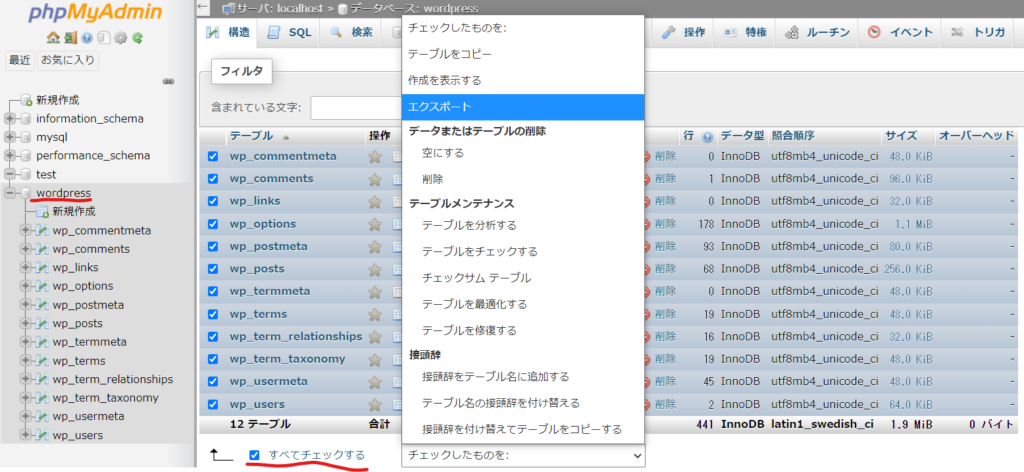
エクスポートの設定画面になりますが、変更しないで右下の実行を押します
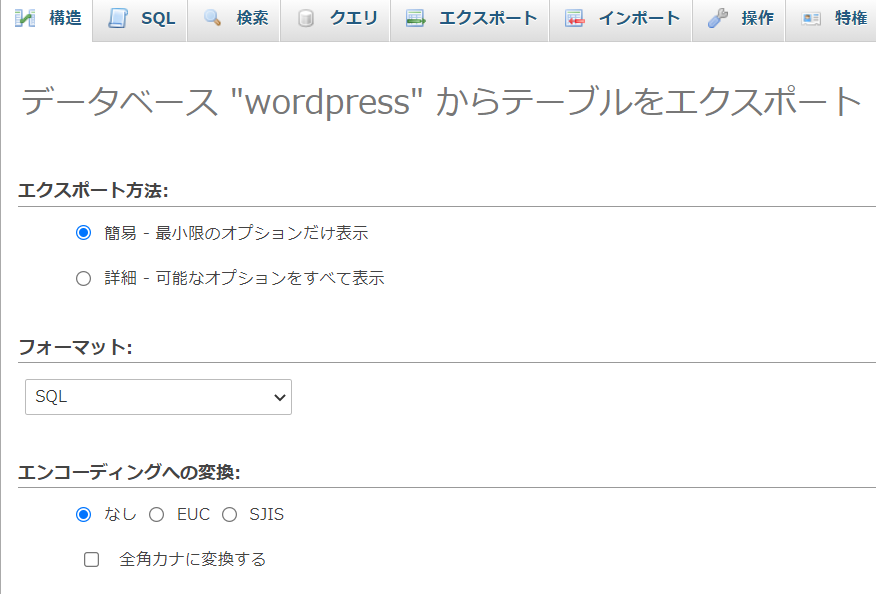
実行するとエクスポートしたファイルがダウンロードされるのでわかりやすい場所に移しておきましょう
リソースファイルはNAS上でWordPressが配置されているフォルダを丸ごと別の場所にコピーするだけです
新ドメインにサイトURLを書き換える
バックアップが取れたらローカルのサイトのURLを移行先のサーバーで使うドメインに切り替えます
ローカルのWordPressのダッシュボードから「設定」⇒「一般」と移動します
「WordPressアドレス」と「サイトアドレス」に新ドメインを入力します

保存後にページを表示して404になれば成功です
移行用のデータを保存する
ここで、もう一度バックアップと同じ手順でデータベースとファイルを保存します
二度手間に思えますが、ドメインをWordPressに設定した状態のデータの方を実際に移行させる必要があるためです
移行用のデータはバックアップとは別の場所に保存して区別できるようにしましょう
確認用の仮サイトを作る
移行先のサーバー上でデータベースやファイルを置くフォルダを作るために一度仮のサイトを作成しました
仮サイトの作成はレンタルサーバーのWordPressインストール機能を使って作成しました
作成後にサーバーの管理画面でデータベースやファイルの配置を確認しておきます
wp-config.phpを書き換える
保存した移行用のファイルの中にあるwp-config.phpを編集して移行先のサーバーのデータベース情報に変更します
下の画像の「●●●●●」の部分を変更します
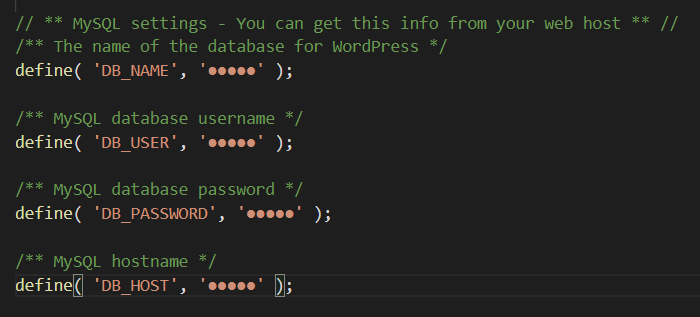
- DB_NAME:データベース名
- DB_USER:データベースのログインユーザー名
- DB_PASSWORD:データベースのログインパスワード
- DB_HOST:データベースの接続先ホスト
変更する情報は移行先のサーバー管理画面などから確認して入力します
自分は仮サイトのwp-config.phpからコピーしました
ファイルを移行する
これでファイルを移動する準備ができました
移行用のファイルすべてを移行先サーバー上の仮サイトのファイルがある場所へアップロードします
仮サイトのファイルはすべて上書きします
データベースを移行する
最後にデータベースを移行していきます
移行先サーバー側のデータベース管理画面(phpMyAdmin)を開きます
まず仮サイトのデータベースを削除します(心配な場合はバックアップを保存してもおきましょう)
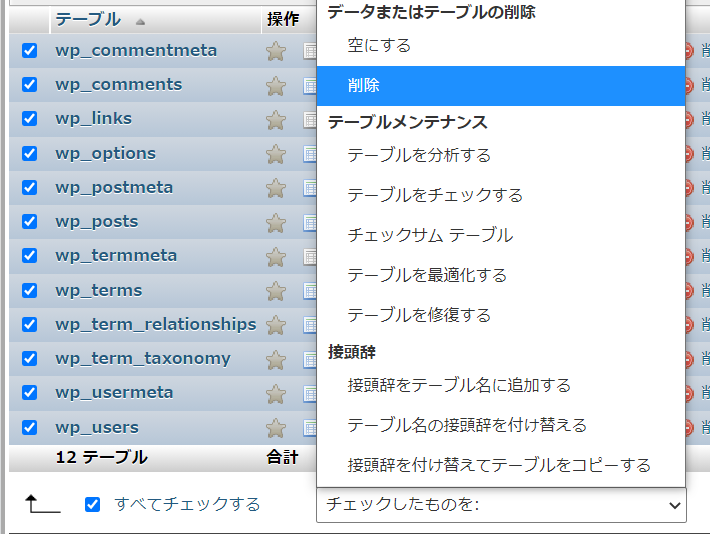
削除後、右上のインポートから移動用のデータベースをインポートします

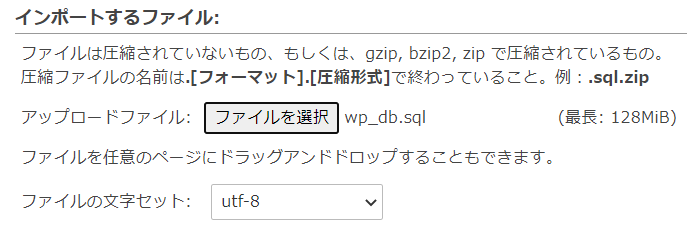
アップロードファイルで移動用のデータベースファイルを選択します
その他の設定は基本的にそのままで問題ないです
右下の方に実行ボタンがあるので実行します
動作確認
移行先の新ドメインをブラウザで開いてページがちゃんと表示されるか確認します
表示されない場合は各手順を見直してみてください
自分の場合はwp-config.phpのタイプミスで一度失敗しました
あとがき
レンタルサーバー借りるときはWordPressのかんたん移行のサービスに期待してたのですが、web公開済みでないと使えないのは誤算でした
まぁ移行って書いてるしレンタルサーバー間で引っ越す用途がメインなので「ですよね~」という
ローカルだけでWordPress動かしてるほうが奇特か…
移行にはプラグインを使う方法もあるみたいですが、WordPressの構造の勉強がてら手動でやってみました
一歩間違えると取り返しつかなくなりそうで中々スリリングですね…
初めての自分の記事はWordPressになりましたが、プログラミング関係も今後書けたらいいなと思っています
よろしくお願いします





-
-
2年
タグ: IoT, M5Atom, プログラミング